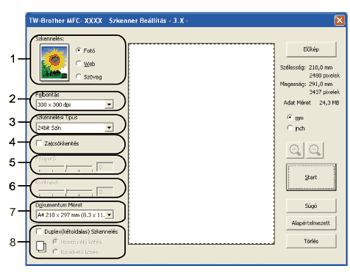A Brother MFL-Pro Suite szoftver TWAIN-kompatibilis szkenner illesztőprogramot tartalmaz. A TWAIN-kompatibilis szkennermeghajtók eleget tesznek a szkenner és az alkalmazások közötti kommunikációra vonatkozó szabványos univerzális protokollnak. Ez azt jelenti, hogy a készülékével nemcsak a Brother által mellékelt PaperPort™ 11SE megjelenítőszoftverbe olvashat be közvetlenül képeket, hanem számos más alkalmazásba is, amelyek támogatják a TWAIN-szkennelést. Ilyen alkalmazások közé tartozik számos népszerű szoftver, többek között az Adobe® Photoshop®, az Adobe® PageMaker® és a CorelDRAW®.
Dokumentum szkennelése a számítógépbe
Egész oldalt kétféleképpen szkennelhet. Az ADF-et (az automata dokumentum adagolót) vagy a szkenner üvegét használhatja.
| 1 | Töltse be dokumentumát. |
| 2 | A dokumentum szkenneléséhez indítsa el a ScanSoft™ PaperPort™ 11SE szoftvert, amelyet az MFL-Pro Suite telepítésekor telepített.  Megjegyzés | | Az útmutatóban szereplő leírások a ScanSoft™ PaperPort™ 11SE szoftverre vonatkoznak. Más alkalmazások használata esetén a szkennelés lépései eltérhetnek az itt felsoroltaktól. |
|
| 3 | Kattintson a Fájl, majd a Szkennelés vagy fénykép beolvasása menüpontra. A Szkennelés vagy fénykép beolvasása gombra is kattinthat. A képernyő bal oldalán megjelenik a Szkennelés vagy fénykép beolvasása panel. |
| 4 | Kattintson a Kijelöles gombra. |
| 5 | Válassza ki a megfelelő szkennert a Rendelkezésre álló szkennerek listából.  Megjegyzés | | Válassza a TWAIN:TW-Brother MFC-XXXX (TWAIN:TW-Brother DCP-XXXX), TWAIN:TW-Brother MFC-XXXX LPT (TWAIN:TW-Brother DCP-XXXX LPT) vagy TWAIN:TW-Brother MFC-XXXX LAN (TWAIN:TW-Brother DCP-XXXX LAN) szkennert. |
|
| 6 | Jelölje be a Szkennelés vagy fénykép beolvasása panelen a Szkenner párbeszédpanelének megjelenítése jelölőnégyzetet. |
| 7 | Kattintson a Szkennelés gombra. Megjelenik a Szkenner beállítás párbeszédablak. |
| 8 | Szükség esetén módosítsa az alábbi beállításokat a Szkenner beállítás párbeszédpanelen: | • | Szkennelés (képtípus) (1) | | • | Felbontás (2) | | • | Szkennelési Típus (3) | | • | Zajcsökkentés (4) | | • | Fényerő (5) | | • | Kontraszt (6) | | • | Dokumentum Méret (7) | | • | Duplex(kétoldalas) Szkennelés (8) (DCP-8070D, MFC-8370DN és MFC-8480DN modellek esetén nem érhető el) |
|
| 9 | Kattintson a Start gombra. Miután a szkennelés befejeződött, kattintson a Törlés gombra a PaperPort™ 11SE ablakába történő visszatéréshez.  Megjegyzés | • | | | • | Kétoldalas szkennelést támogató modellek esetén Nem módosíthatja a szkennelési területet. Legal méretű papír nem használható kétoldalas szkenneléshez. Az Előkép gomb nem használható a kép előnézetének megtekintéséhez. |
|